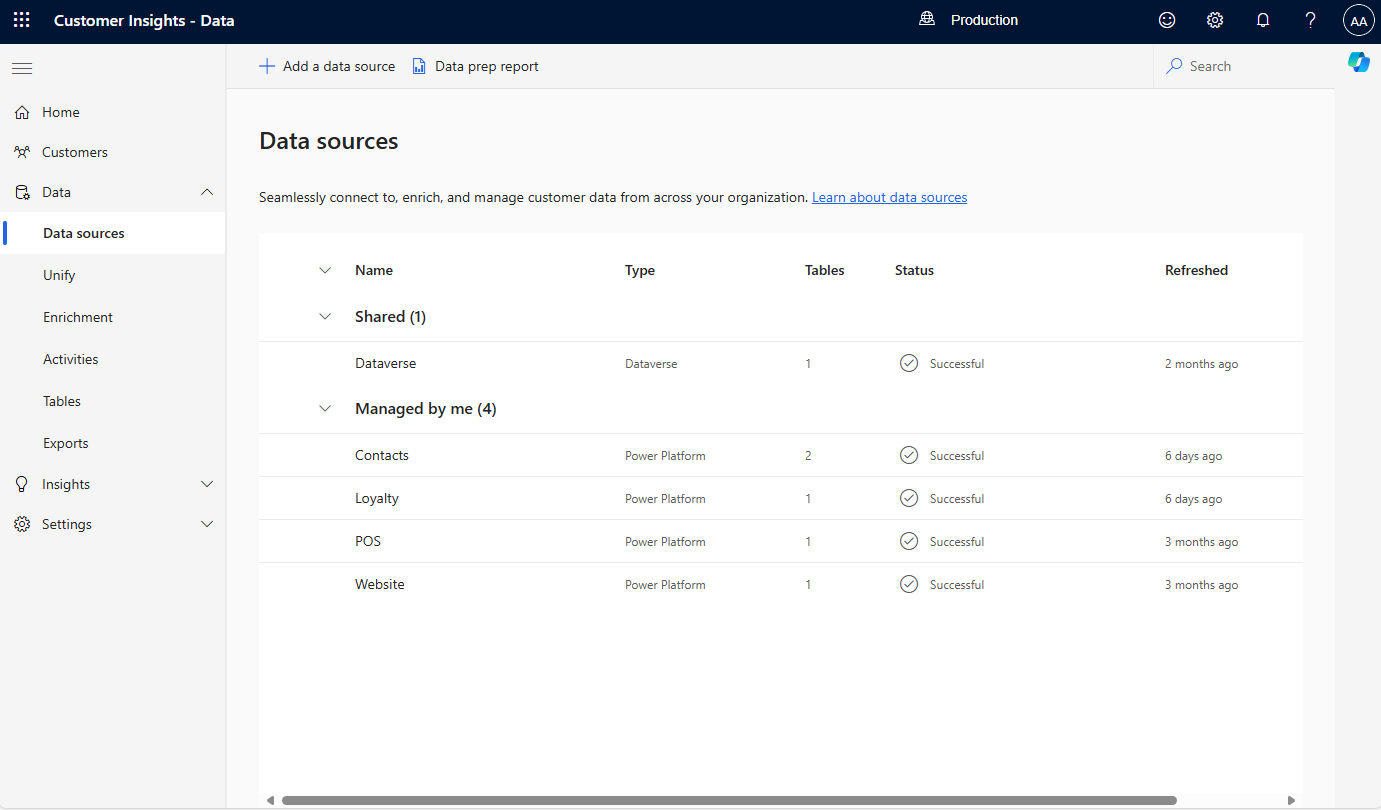Översikt över datakällor
Om du vill konfigurera Dynamics 365 Customer Insights - Data hämtar du först källdata för bearbetning. Customer Insights - Data innehåller flera typer av dataanslutningar som kan anslutas till och mata in data från en mängd olika källor.
I den här artikeln beskrivs alternativ som kan påverka prestanda för datainmatning.
Delta-format
Delta-dataformatet är det ursprungliga bearbetningsformatet som används av Customer Insights – Data. Om du kan tillhandahålla källdata i Delta-formatet finns det många fördelar.
- Bättre effektivitet med Customer Insights - Data: Delta-format används internt av Customer Insights - Data.
- Snabbare datainmatning: Delta-format ger bättre komprimering för snabbare dataöverföring.
- Snabbare sammanslagning: När funktionen Delta-tidsresor används slår Customer Insights – Data endast samman data som har ändrats. Den bearbetar inte om hela datauppsättningen. Inkrementell förening kräver att alla datainmatningar måste vara i Delta-format.
- Färre datakorruptionsproblem: Deltaformatet minskar de skadade partitionerna och vanliga problem med skadade data som orsakas av äldre format, till exempel CSV-format (kommaavgränsade värden).
- Mer tillförlitlig datahanteringsdesign: Delta-formatet kräver inte manuella uppdateringar för manifest, scheman och partitionsfiler.
- Högre datagiltighet: Delta-format ger transaktioner med atomicitet, konsekvens, isolering, tillförlitlighet (ACID) och isoleringsnivåer i Spark.
Du kan använda Delta-format med följande anslutningsprogram:
Delta är en term som introduceras med Delta Lake, grunden för att lagra data och tabeller i Databricks Lakehouse-plattformen. Delta Lake är ett lagringslager med öppen källkod som för ACID-transaktioner (atomicitet, konsistens, isolering och hållbarhet) till big data-arbetsbelastningar. Mer information finns på sidan Delta Lake-dokumentation.
Datakälla bifoga eller importera
En viktig faktor att överväga vid valet av hur du ska hämta din data är om dataanslutningsprogrammet kopplas direkt till data eller om den skapar kopior av dessa. När du använder Customer Insights - Data rekommenderar vi att du använder en anslutningsapp som är kopplad till data. På så sätt nås data direkt när det är dags att bearbeta dem. Om du använder en anslutningsapp som kopierar data kan fördröjningar uppstå när data uppdateras.
Följande dataanslutningar bifogas till dina data:
- Azure Data Lake Storage Deltatabeller
- Azure Data Lake Storage Common Data Model-tabeller
- Microsoft Dataverse
- Azure Synapse Analytics (förhandsgranska)
Om du inte kan använda en anslutningsapp som är kopplad till dina data kopierar du data med hjälp av någon av Power Query anslutningsapparna. Power Query ger ett användbart sätt att omvandla data.
Dataprofilering
När data hämtas utför Customer Insights - Data viss grundläggande dataprofilering. Den profilerar till exempel frekvensen för upprepade värden i en kolumn. Du kan använda profildata för att förstå dina data och lösa problem. Till exempel, om du matchar på kolumnen FullName kan dataprofilering hjälpa dig att upptäcka att standardvärdet Ange ditt namn förekommer i 10 000 rader. Om du matchar med det här värdet matchas därför 10 000 rader som inte ska matchas. Du kan aktivera dataprofilering för fler kolumner när du lägger till dina Azure Data Lake-, Delta-tabeller eller Azure Synapse-datakällor.
När du har matat in data kan du visa resultaten av dataprofileringen.
Gå till Data>Tabell och välj en tabell. På raden för ett fält (till exempel
DateOfBirth) i kolumnen Sammanfattning i väljer du ikonen Sammanfattning .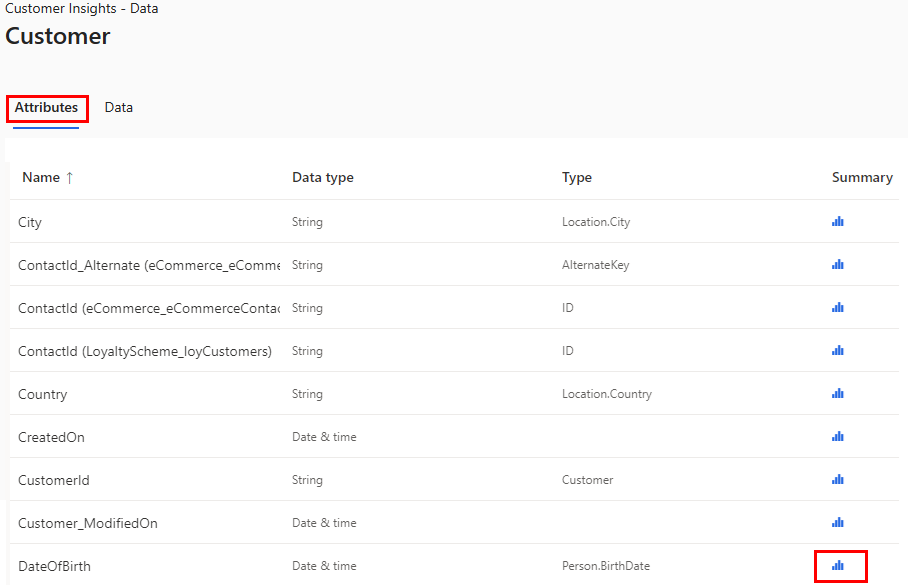
Granska informationen för eventuella fel eller saknade värden.
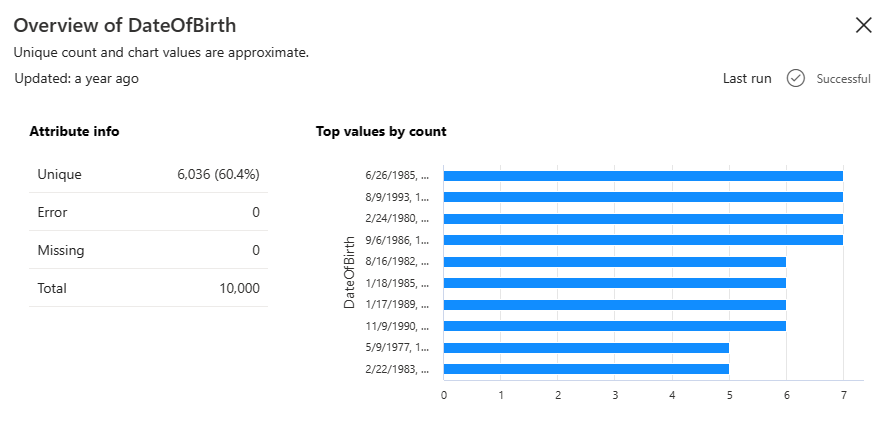
Sidan datakällor
På sidan Datakällor visas datakällorna i två avsnitt:
- Hanteras av mig: Microsoft Power Platform-dataflöden som du har skapat och hanterar. Andra användare kan bara visa dessa dataflöden. De kan inte redigera, uppdatera eller ta bort dem.
- Hanteras av andra: Microsoft Power Platform-dataflöden som skapats av andra administratörer. Du kan bara visa dessa dataflöden. I det här avsnittet visas ägaren till varje dataflöde så att du kan kontakta dem om du behöver hjälp.
Obs
Andra användare kan visa och använda alla tabeller. Även om varje datakälla ägs av den användare som skapade den, kan varje användare av Customer Insights - Data använda alla tabeller som är resultatet av datainmatningen.